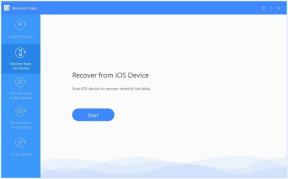So beheben Sie den Fehler, dass Super People die Grafikeinstellungen nicht ändern können
Verschiedenes / / December 24, 2021
Seit der Super Leute Videospiel veröffentlicht wurde, hat es eine überwältigende Resonanz von vielen Spielern erhalten. Wonder People und Wonder Games haben das Spiel nur für Windows veröffentlicht, das auf Steam verfügbar sein kann. Nun scheint es, dass mehrere Super People-Spieler Probleme mit dem Spiel haben, während sie versuchen, es auf dem PC zu starten. Super People Can't Change Graphics Settings Error ist einer von ihnen und stört seit kurzem die Spieler.
Laut mehreren Berichten können Spieler die Grafikeinstellungen im Spiel nicht ändern, was ziemlich irritierend ist. Unabhängig davon, ob Sie ein leistungsstarkes Gaming-Rig verwenden oder nicht, werden Sie möglicherweise auf Probleme mit sich ändernden Grafikeinstellungen im Super People-Spiel stoßen. Glücklicherweise haben wir eine Problemumgehung für Sie erwähnt, die Ihnen helfen sollte. Daher ist es immer besser, die Lösungen manuell auszuprobieren, bis die Entwickler bald eine Lösung finden.
So beheben Sie den Fehler, dass Super People die Grafikeinstellungen nicht ändern können
Sie können sich auch unseren Video-Tutorial-Link unten ansehen, wenn Sie eine visuelle Anleitung wünschen. Andernfalls führen Sie einfach die folgenden Schritte aus, um den Fehler "Grafikeinstellungen nicht ändern" mit Super People auf dem Windows-PC zu beheben.
- Drücken Sie die Windows + R Schlüssel zum Öffnen der Lauf Dialogbox.
- Typ Anwendungsdaten und schlagen Eingeben die öffnen Anwendungsdaten Ordner auf Ihrem PC unter Benutzername.
- Öffne das Lokal Ordner > Navigieren Sie zum BravoHotelSpiel Ordner, indem Sie die Dateien nach unten scrollen.
- Öffne das BravoHotelSpiel Ordner > Öffnen Sie den Gerettet Mappe.
- Öffnen Sie nun die Konfig Ordner > Öffnen Sie den WindowsClient Mappe.
- Scrollen Sie in der Liste etwas nach unten und öffnen Sie das GameUser-Einstellungen Datei über Notepad.
- Hier können Sie alle Grafikeinstellungen im Spiel mit ihren jeweiligen Werten sehen.
- Stellen Sie sicher, dass Sie die ändern Texturqualität von 1 bis 3. [Wichtig]
- Sie können auch andere Grafikeinstellungswerte nach Ihren Wünschen ändern.
- Ebenso sollten Sie die EffekteQualität von 1 bis 3. [Wichtig]
- Als nächstes müssen Sie beide ändern Laubqualität und Beschattungsqualität von 1 bis 3. [Wichtig]
- Stellen Sie dann sicher, dass Sie die ändern TotalGraphicQuality von 4 bis 3. [Wichtig]
- Wenn alles fertig ist, drücken Sie einfach die Strg+S Tasten, um die Änderungen zu speichern. [Sie können auch auf klicken Datei oben > Auswählen Speichern]
- Schließen Sie schließlich das Fenster und starten Sie den PC neu, um die Änderungen zu übernehmen.
Das ist es, Jungs. Wir gehen davon aus, dass dieser Leitfaden für Sie hilfreich war. Für weitere Fragen können Sie unten kommentieren.